En la era actual, casi todo el contenido en Internet son imágenes. Muchos de ellos se pueden descargar sin ningún problema. Una vez que una imagen está en nuestro poder, ya sea descargada de Internet o es una fotografía en sí misma, debemos tener un programa para visualizarla. Entonces, en esta publicación, le decimos cómo instalar el Visor de imágenes de nomacs en Ubuntu 20.04 usando varios métodos.
Visor de imágenes de Nomacs
Combinar velocidad, simplicidad y potencia es algo de lo que no todas las aplicaciones pueden presumir. Sea lo que sea, cuando una aplicación combina estos tres elementos hay que tenerlo en cuenta. Estas tres características se pueden encontrar en Nomacs.
Nomacs es un visor de imágenes gratuito y de código abierto que admite múltiples plataformas. Puede usarlo para ver todos los formatos de imagen comunes, incluidas las imágenes RAW y psd.
Nomacs es un programa de código abierto bajo licencia GNU, por lo que es completamente gratuito . Además de esto, podemos usarlo en muchos proyectos diferentes sin problemas.
Además, incluye métodos de manipulación de imágenes para ajustar el brillo, el contraste, la saturación, el matiz, la gamma y la exposición. Es capaz de buscar imágenes en archivos zip o MS Office que se pueden extraer a un directorio.
Instalar el visor de imágenes de Nomacs en Ubuntu 20.04
Nomacs es una aplicación multiplataforma que se puede encontrar en Windows, BSD, macOS y, por supuesto, Ubuntu. Para ello, tenemos dos métodos para instalarlo. Puedes elegir el que prefieras o el que más te convenga.
Método 1:Instalar Nomacs desde el repositorio de Ubuntu
Gracias a la licencia y al gran soporte de los desarrolladores, Nomacs está disponible desde el repositorio oficial de Ubuntu. Esto hace que la instalación sea bastante fácil.
Para hacerlo, abre una terminal desde el menú principal o presionando CTRL + ALT + T llaves.
Primero, actualice todos los repositorios con APT:
sudo apt update
Y luego, proceda a instalar Nomacs ejecutando:
sudo apt install nomacs
Ingresando su contraseña se iniciará la instalación. Cuando haya terminado, puede iniciar la aplicación desde el menú principal.
Método 2:Obtener la última versión con Flatpak
El método anterior es bastante seguro y estable porque proviene del repositorio oficial de la distribución. Sin embargo, este método no nos proporciona la última versión de Nomacs, por lo que nos estaríamos perdiendo sus nuevas funciones.
Para obtener la última versión estable de Nomacs, debemos usar Flatpak según lo recomendado por los desarrolladores.
Entonces, primero instale una versión reciente de Flatpak, para hacerlo, ejecute los siguientes comandos en la terminal
sudo add-apt-repository ppa:alexlarsson/flatpak sudo apt update sudo apt install flatpak
Con Flatpak instalado correctamente, ahora tenemos que agregar el repositorio de Flathub donde está alojada la aplicación.
flatpak remote-add --if-not-exists flathub https://flathub.org/repo/flathub.flatpakrepo
Ahora puede instalar la última versión de Nomacs ejecutando:
flatpak install flathub org.nomacs.ImageLounge
Cuando finalice el proceso, puede ejecutarlo desde el menú principal.
La interfaz de Nomacs
Cuando inicie la aplicación por primera vez, verá una pequeña ventana que le permitirá elegir el idioma de la aplicación.
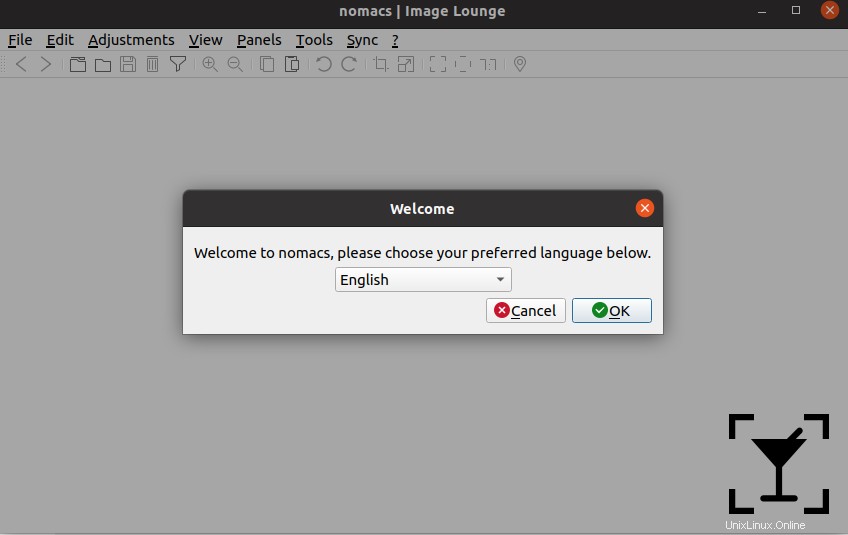
Una vez que haya elegido el idioma, podrá iniciar la aplicación que se ve así.
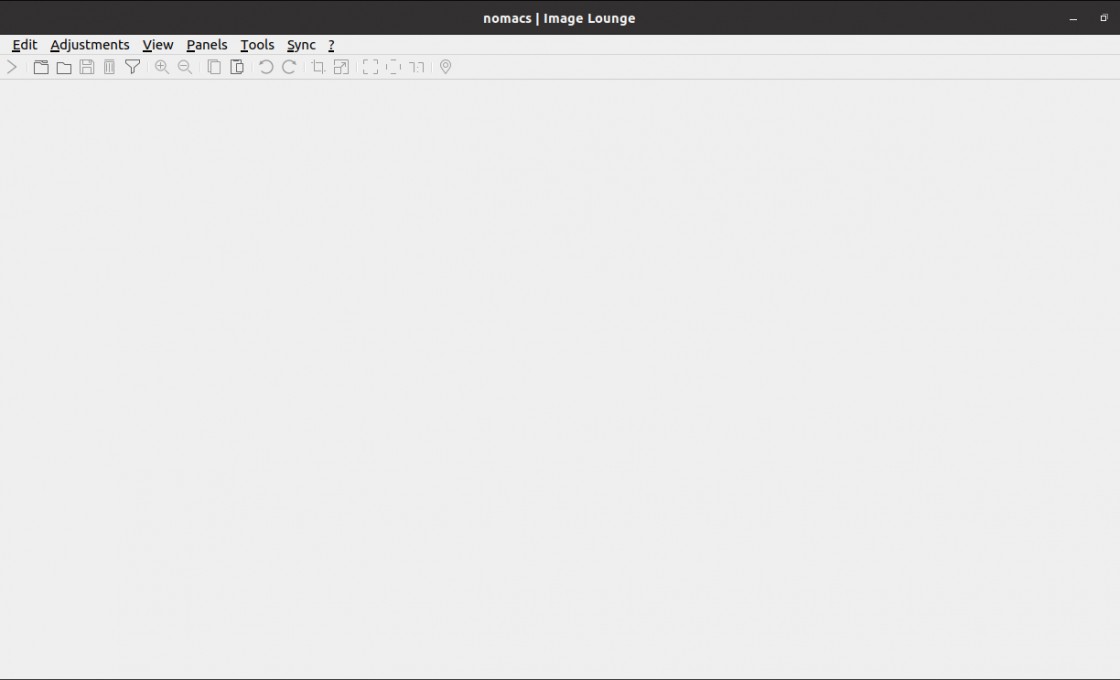
A partir de aquí tienes lo habitual:una barra de menú, una barra de herramientas con accesos directos y el panel principal donde estará la imagen.
Para abrir una imagen, puede hacer clic en Archivo> Abrir
Cuando se carga la imagen, puede comenzar a editarla y ajustarla desde los Ajustes menú.
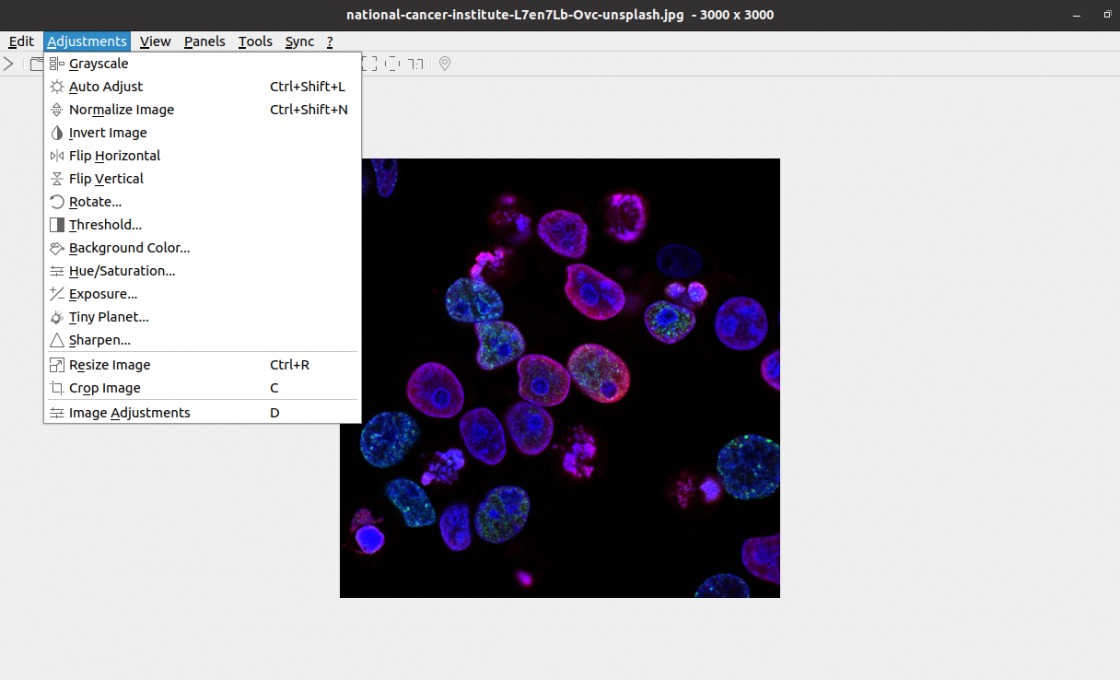
Finalmente, puede echar un vistazo a las preferencias de la aplicación.
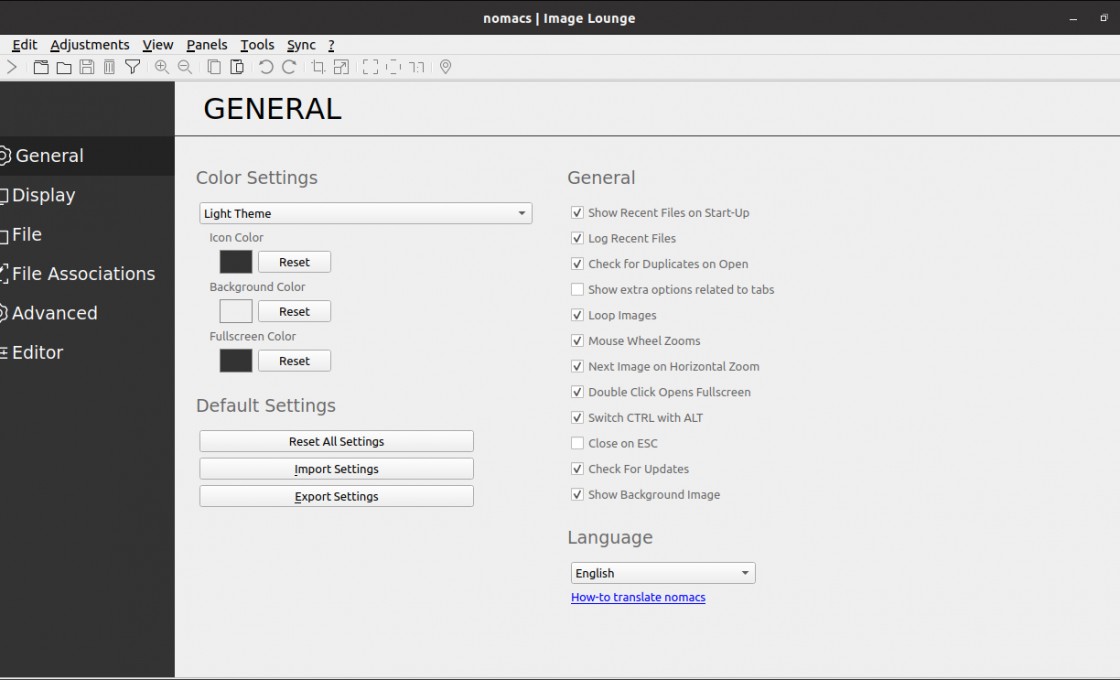
Eliminación del visor de imágenes de Nomacs en Ubuntu 20.04
Si no te gusta Nomacs y quieres deshacerte de él, puedes hacerlo muy fácilmente
Si ha instalado Nomacs desde los repositorios oficiales de Ubuntu, simplemente ejecute:
sudo apt remove nomacs
En caso de que hayas usado Flatpak, puedes desinstalarlo así:
flatpak remove flathub org.nomacs.ImageLounge
De esta forma, Nomacs ya no estará instalado en el sistema. Es así de fácil.
Conclusión
Nomacs es una potente aplicación que nos ayuda en el proceso de visualización y retoque de imágenes. Al ser de código abierto, es posible usarlo en muchos sistemas sin ningún problema. Además de esto, la instalación es bastante fácil de hacer.
Entonces, ¿conocías a Nomacs? ¿Te gusta? ¿Qué te parece?
Gracias por leer.